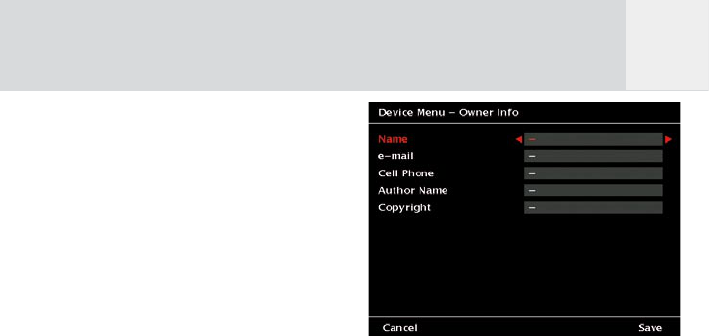19
Adresse muss im nächsten Feld eingegeben
werden.
7. IP Address: Geben Sie hier Ihre IP-Adresse
ein. Bitte lesen Sie dies im Handbuch
Ihres Routers nach. Um die IP-Adresse
einzugeben, bewegen Sie den Joystick nach
rechts. Dann erscheint die Texteingabe,
in der sie die Nummern eingeben können.
Siehe auch Kapitel 4.3.
8. FTP Album Präfix: Legen Sie das Präfix
fest für alle Alben, die per WLAN/ WiFi
(FTP) übertragen werden. Wenn Sie GVX
mit einem Computer, Netzwerk oder via
WiFi verbinden und Daten übertragen,
wird ein neues Album angelegt, das dieses
Präfix und eine Nummer enthält. Die
Werkseinstellung lautet auf „ftp_”. Sie
können aber das Präfix beliebig wählen.
Zum Ändern des Präfixes, bewegen Sie
den Joystick nach rechts. Dann erscheint
die Texteingabe, in der Sie die Nummern
eingeben können. Siehe auch Kapitel 4.3.
9. After Upload: Geben Sie an, was nach dem
Upload angezeigt werden soll.
Benutzen Sie den Joystick links / rechts,
um die bevorzugte Aktion zu bestimmen.
5.5 Eigentümerinformation
In die ersten drei Felder in diesem Abschnitt
können Sie Ihren Namen, E-Mailadresse und
Telefonnummer eingeben. Dies könnte im
Falle eines Verlustes nützlich sein. In die
letzten beiden Felder geben Sie dann Ihren
Autorennamen und das Copyright ein. Diese
werden dann als Voreinstellung benutzt und
in die z.B. EXIF-Daten der Fotos eingetragen.
Siehe auch Kapitel 7.6.2, „Kommentare in
Bilder einfügen” .
Um neue Einstellungen zu speichern, drücken
Sie Softkey 5, „Speichern”.
Um das Menü ohne Änderungen der
Einstellungen zu verlassen, drücken Sie Softkey
1, „Abbrechen”.
Abb. 5.6: Bildschirm „Gerätemenü –
Eigentümerinfo”.
1. Name: Geben Sie Ihren Namen ein.
Um einen Text einzugeben, bewegen Sie
den Joystick nach rechts. Dann erscheint
die Texteingabe. Sehen Sie hierzu auch
Kapitel 4.3.
2. e-mail: Geben Sie Ihre E-Mailadresse ein.
Um Ihre Adresse einzugeben, bewegen Sie
den Joystick nach rechts. Dann erscheint
die Texteingabe. Sehen Sie hierzu auch
Kapitel 4.3.
3. Cell Phone: Geben Sie Ihre Telefonnummer
ein.
Um einen Text einzugeben, bewegen Sie
den Joystick nach rechts. Dann erscheint
die Texteingabe. Sehen Sie hierzu auch
Kapitel 4.3.
4. Author Name: Geben Sie den
Autorennamen ein, der für das Copyright
verwendet werden soll. Dieser Name wird
dann ein Bestandteil der EXIF-Daten der
Fotos, wenn Sie diese später exportieren.
Um einen Text einzugeben, bewegen Sie
den Joystick nach rechts. Dann erscheint
die Texteingabe. Sehen Sie hierzu auch
Kapitel 4.3.
5. Copyright: Geben Sie Ihren Copyright-
Code oder einen Firmennamen ein. Dieser
Name wird dann ein Bestandteil der EXIF-
Daten der Fotos, wenn Sie diese später
D